如何判断C盘D盘E盘哪个是固态硬盘?在电脑里,硬盘是存储数据的核心部件,负责存储操作系统、软件以及用户数据。硬盘的性能也会影响电脑的流畅度。平时我们最常使用的硬盘分为机械硬盘和固态硬盘。在日常使用中,很多用户并不清楚自己电脑中哪一个分区是固态硬盘,比如常见的C盘、D盘、E盘(C盘通常是系统分区,安装有Windows操作系统;而D盘、E盘等则可能是数据分区,用于存放个人文件和应用程序)等。其实辨别哪一个是固态硬盘很容易,今天给大家介绍几个简单的方法。
方法一:通过磁盘管理器查看
我们可以通过Windows自带的磁盘管理工具来查看硬盘的信息。磁盘管理工具是一个非常方便的工具,可以显示电脑中所有硬盘的详细信息。步骤1:打开磁盘管理器:按下Win+X键,选择“磁盘管理”。步骤2:右键点击想要查看的分区(例如C盘),选择“属性”。在属性窗口中,切换到“硬件”选项卡,这样就可以看到该分区所在的硬盘型号。步骤3:将硬盘型号记录下来,通过网络搜索该型号可以找到它是固态硬盘还是机械硬盘。
方法二:通过设备管理器查看
设备管理器也是一个有效的方法来查看硬盘类型。它能够显示电脑中所有硬件设备的详细信息。步骤1:打开设备管理器:按下Win+X键,选择“设备管理器”。步骤2:在磁盘驱动器下,可以看到所有安装的硬盘设备。右键点击想要查看的硬盘设备,选择“属性”。步骤3:在属性窗口中,查看“详细信息”选项卡,找到硬件ID。步骤4:根据硬件ID,可以在网络上搜索相关信息,以确认该硬盘是固态硬盘还是机械硬盘。
方法三:使用第三方软件(更直观)如果觉得使用Windows自带工具操作繁琐、不够直观,也可以使用一些第三方软件来帮助识别硬盘类型。比如说,DiskGenius免费版,可以直接查看详细的磁盘参数、S.M.A.R.T.信息等。步骤1:从官网下载软件,解压缩一下,就可以打开软件了。步骤2:在主界面左侧窗口可以看到磁盘列表。点击某个磁盘,就可以查看详细的磁盘信息了。
总结:通过以上三种方法,我们可以轻松地判断出C盘、D盘、E盘等分区是机械硬盘还是固态硬盘。这些方法不仅简单易行,而且能够帮助我们更好地了解和管理自己的电脑硬件。
再也不用花钱找大师起名啦!有了这个AI起名神器,让孩子赢在开端,点击免费用 → 返回搜狐,查看更多